1.查看CUDA版本
echo $PATH
输出:
/usr/local/cuda-11.1/bin:
/usr/local/cuda-10.1/bin:
…
哪个在前面哪个就是你的CUDA版本
- 查看软链接
ls -l /usr/local
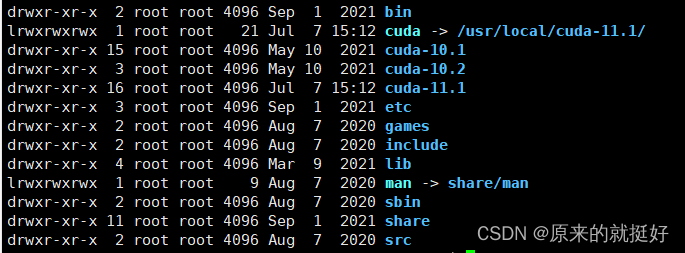
如果你的电脑里有多个CUDA,哪个路径在你的系统默认路径,哪个就是你当前在使用的版本
- 快速查看CUDA版本
nvcc -V
- 如果你遇到提示没有nvcc或版本明显不对(可能执行了/usr/bin/nvcc而不是cuda文件里的),说明你没有把CUDA的目录放到默认路径中
vim ~/.bashrc
加入
export PATH=/usr/local/cuda-xx.x:$PATH
source ~/.bashrc
2.升级
查看最高支持的cuda版本
nvidia-smi
下载相应版本的cuda
https://developer.nvidia.com/cuda-toolkit-archive
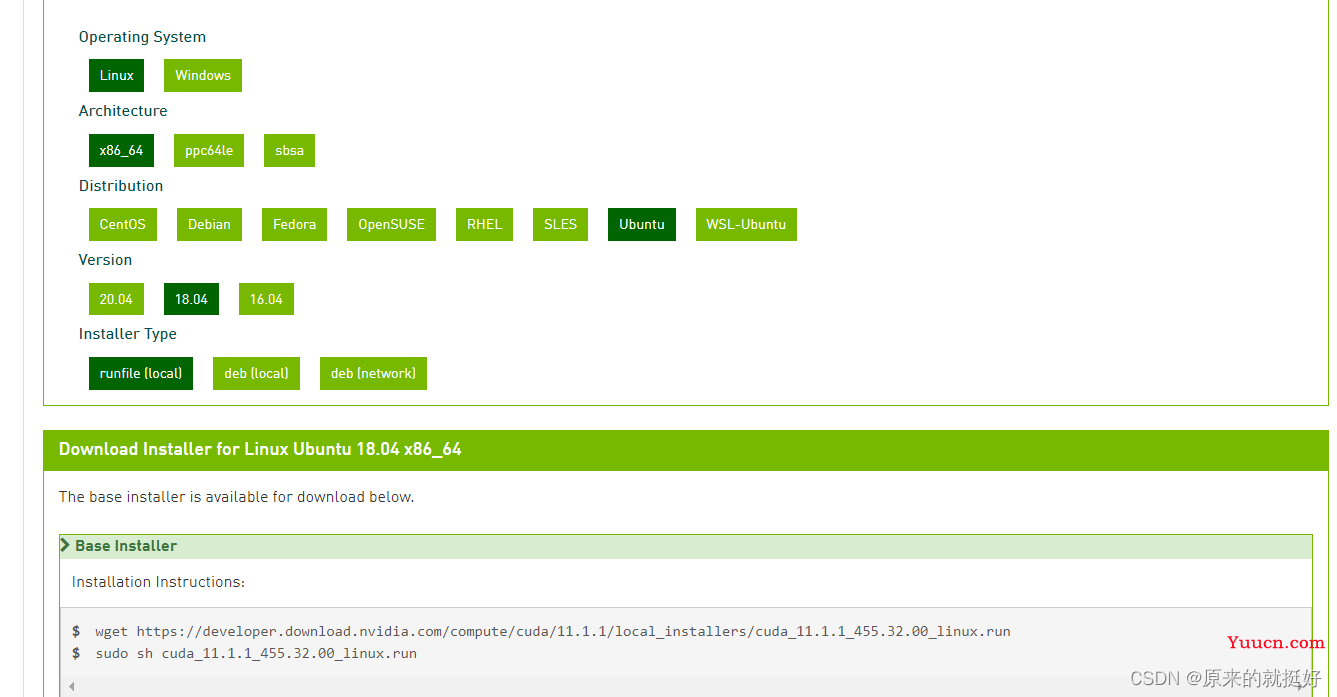
cuda11.1对应的install方法
wget https://developer.download.nvidia.com/compute/cuda/11.1.1/local_installers/cuda_11.1.1_455.32.00_linux.run
sudo sh cuda_11.1.1_455.32.00_linux.run
不要勾选 driver!!! ( 这里要按一下空格 ,即[ ]中没有X)
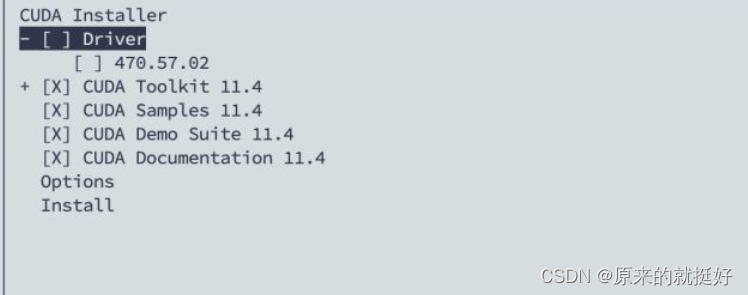
-添加环境变量
vim ~/.bashrc
加入
export PATH=/usr/local/cuda-xx.x:$PATH
source ~/.bashrc
nvcc -V 查看版本
如果这时还不对,将/usr/bin/nvcc保存成其他格式的
sudo mv /usr/bin/nvcc /usr/bin/nvcc.bak
再次查看就看到版本对啦